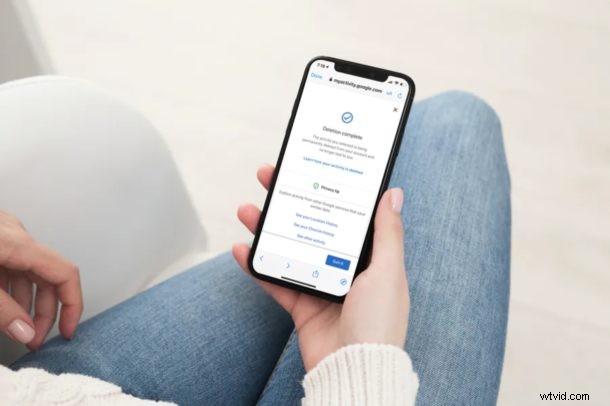
Si vous utilisez Google Maps pour la navigation sur votre iPhone et iPad, vous savez peut-être déjà que l'application enregistre toutes vos recherches récentes de lieux et d'itinéraires, tout comme un navigateur Web. Si vous souhaitez supprimer l'historique de recherche de Google Maps pour effacer les suggestions obsolètes ou pour des raisons de confidentialité, vous serez heureux de savoir que vous pouvez effacer l'historique de recherche de Google Maps sur iPhone et iPad assez facilement.
Comme toutes les autres applications de cartes, Google Maps en sait beaucoup sur vous si vous utilisez souvent l'application, d'où vous vous dirigez, les endroits où vous êtes allé, les directions que vous avez demandées et d'autres recherches occasionnelles que vous avez fabriqué. La maintenance de l'historique de recherche de l'application est effectuée pour améliorer les suggestions qui s'affichent dès que vous commencez à taper dans la barre de recherche et pour mieux comprendre comment vous utilisez l'application en général. Ce sont des fonctionnalités intéressantes à avoir, mais cela se fait au détriment de la confidentialité, et certains utilisateurs peuvent ne pas vouloir faire ce compromis. De plus, si les suggestions sont inexactes ou obsolètes, cela n'est pas particulièrement utile, donc effacer l'historique de votre carte résoudra ce type de problèmes.
Si vous n'êtes pas familier avec les paramètres de Google Maps, ne vous inquiétez pas. Dans cet article, nous vous expliquerons les étapes nécessaires pour effacer l'historique de recherche Google Maps sur iPhone et iPad.
Comment effacer l'historique de recherche Google Maps sur iPhone et iPad
La suppression de votre historique Maps est une procédure assez simple. Si vous n'avez pas installé l'application, assurez-vous d'installer la dernière version de Google Maps depuis l'App Store et connectez-vous avec votre compte Google.
- Ouvrez "Google Maps" sur votre iPhone ou iPad.
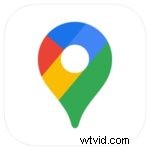
- Appuyez sur l'icône de votre profil Google située sur le côté droit de votre barre de recherche.

- Ensuite, appuyez sur "Paramètres" pour accéder au menu des paramètres de Google Maps.
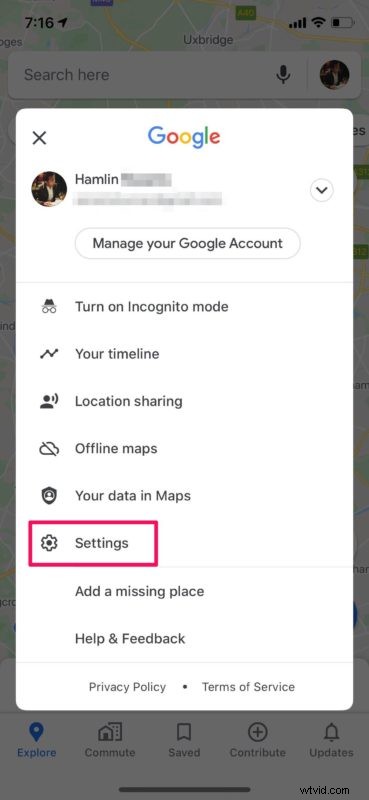
- Ici, faites défiler vers le bas et appuyez sur "Historique des cartes" situé sous les paramètres du compte.
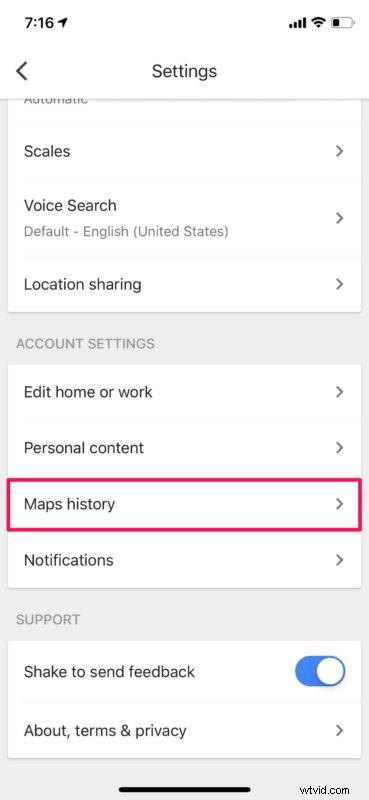
- Cela ouvrira une page d'activité Maps dans l'application. Maintenant, appuyez sur l'icône "triple point" juste à côté de la barre de recherche, comme indiqué dans la capture d'écran ci-dessous.

- Maintenant, sélectionnez "Supprimer l'activité par" dans le menu déroulant.
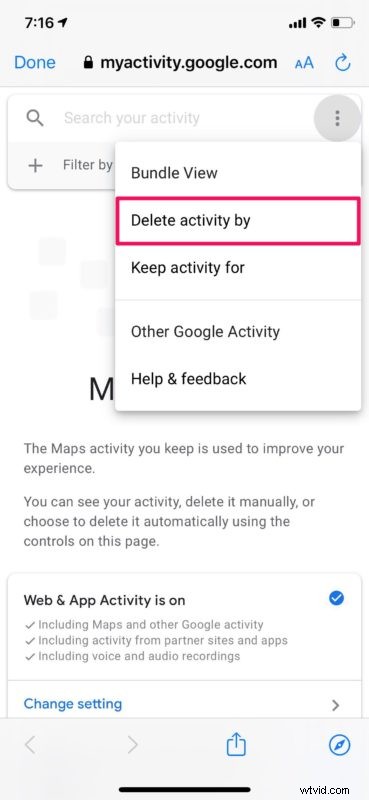
- Vous serez redirigé vers la section Supprimer l'activité Maps. Ici, vous pouvez choisir de supprimer vos recherches cartographiques de la dernière heure, du dernier jour ou de tous les temps. Vous avez également la possibilité d'ajouter une plage personnalisée pour la suppression. Puisque vous souhaitez effacer votre historique de recherche, choisissez "Tout le temps".
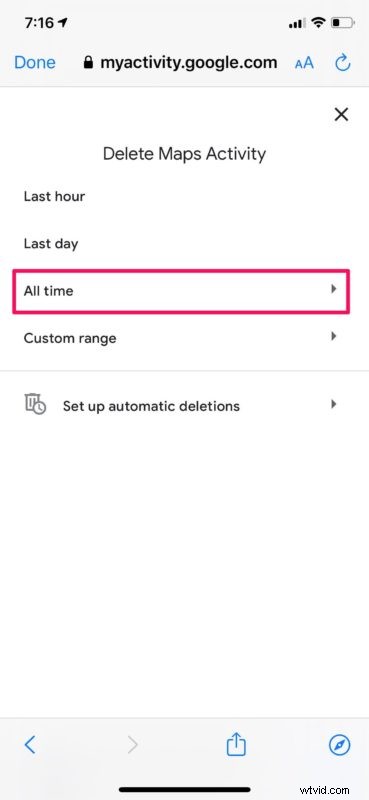
- Ici, vous pourrez voir vos recherches cartographiques les plus récentes. Appuyez sur "Supprimer" qui se trouve en bas, afin de confirmer la suppression de votre historique de recherche Google Maps.
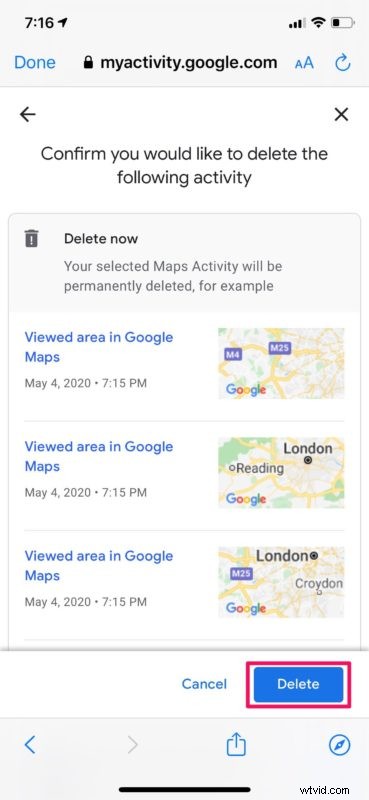
- Une fois que l'application aura supprimé toutes vos recherches, vous serez averti comme indiqué ici. Appuyez sur "Terminé" pour quitter ce menu et revenir à Google Maps.
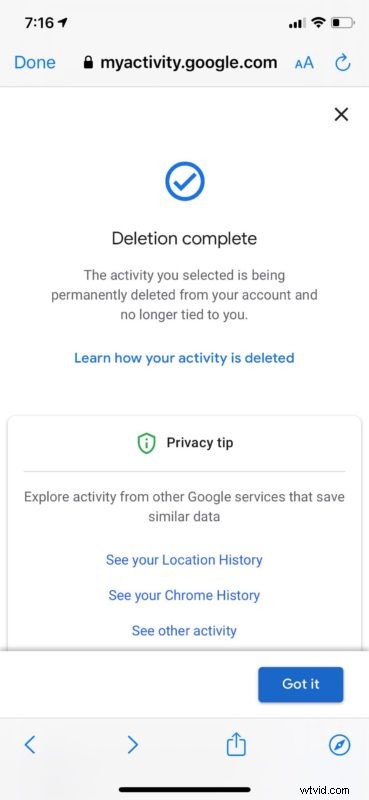
C'est à peu près tout, vous savez maintenant comment vous pouvez supprimer votre historique de recherche de Google Maps. Plutôt facile, non ?
Si vous souhaitez supprimer des recherches spécifiques que vous avez effectuées dans Google Maps, c'est également possible. Dans la section Maps Activity, vous pouvez filtrer par date pour trouver toutes vos recherches à cette date particulière et les supprimer manuellement. Cela peut vous aider à sélectionner des suggestions obsolètes qui s'affichent lorsque vous recherchez des lieux et des itinéraires.
Alternativement, vous avez également la possibilité de configurer des suppressions automatiques dans Google Maps. Vous pouvez choisir de conserver vos données de recherche pendant 3 ou 18 mois jusqu'à ce qu'elles soient automatiquement supprimées par Google. Cependant, d'autres options de suppression de données liées au temps manquent pour le moment, mais peut-être que d'autres choix seront introduits dans les versions ultérieures de l'application Google Maps.
Ceci est évidemment adapté à l'iPhone (et à l'iPad), mais vous pouvez également suivre les mêmes étapes pour supprimer votre historique de recherche Google Maps sur un smartphone Android. Et si vous utilisez Google Maps sur un ordinateur, vous pouvez supprimer votre historique de recherche en vous rendant sur myaccount.google.com d'une manière assez similaire. Si vous souhaitez effacer encore plus de données personnelles, vous pouvez également supprimer toutes vos activités de recherche Google d'un compte Google, y compris votre historique de navigation Chrome, vos recherches YouTube, votre historique Maps, etc.
Avez-vous pu effacer votre historique de recherche Google Maps sur votre iPhone et iPad ? Préférez-vous l'application Google Maps à Apple Maps ou à d'autres options ? Faites-nous part de vos réflexions et opinions dans les commentaires.
